技术教案
微文呈现整理的技术教案(精选5篇),汇集精品内容供参考,请您欣赏。
技术教案 篇1
教材分析:
本节内容是苏教版《技术与设计1》第五章第一节“方案的构思方法”第2时的内容。在此之前,学生已经学习了“设计分析”。本课时是在上课时进行了“设计分析”的基础上进行“方案构思”,并形成多个方案,为后面“方案的比较和权衡”作准备,有着承上启下的作用。怎样把在设计分析阶段产生的模糊的,零散的、不系统的设计想法变为能看得到的、比较完整的具体方案呢?这就需要借助一定的构思方法。方案构思的方法很多,教材上主要介绍了四种方法:草图法、模仿法、联想法和奇特性构思法。介绍构思方法的最终目的是要使学生能有效地进行方案构思。为了让学生能循序渐进地掌握方案的构思方法,并有效地进行方案的构思,我对教材的内容进行一定的整合和处理,设置了四个台阶式构思方法“画”——“仿”——“移”——“破”,并对每一个构思方法设计了相应的`递进式的构思实践活动。
教学目标:
1、了解方案构思的几种常用方法;
2、能灵活地运用草图法、模仿法和迁移法等方法进行方案的构思;
3、通过积极参与课堂中台灯和相框的方案构思实践活动,感设计的快乐,培养富于想象、敢于表现、勇于创新的个性品质良好的合作交流态度及正确的版权意识。
教学难点:
帮助学生克服对“方案构思”的畏难情绪,合理安排好课堂实践活动,激发学生的创造潜力,使学生感受到创造的快乐。
教学重点:
组织学生亲身参与方案的构思,体会草图法、模仿法和迁移法等方法在方案的构思中综合运用。
教学实施策略
1、在开篇展示构思巧妙而且学生比较熟悉的设计作品(图片和实物),激发学生的学习兴趣和创造欲望;
2、设计台阶式(由易到难)的课堂实践活动,让学生能一步步由浅入深地进行构思,并形成方案,享受到成功和创造的快乐;
3、对学生在方案构思实践过程中产生的亮点进行及时有肯定和鼓励,增强学生对方案构思的自信心
4、通过大量的设计案例,对学生进行信息刺激,激发他们的创造灵感。
在整个教学过程中,给学生贯彻以下理念: 方案构思并不难; 相信自己的创造潜能;交流和合作是设计中的非常重要的品质,要敢说善听。
教学过程:
1、 复习回顾上课时内容:设计分析过程“三要素”是什么?
2、 从设计作品欣赏(可自由选择)导入新课
3、 介绍“方案构思”的思维方式:比较“设计分析”和“方案构思”的思维方式:(1) 设计分析是一个思维发散的过程,其特点在一个“分”字。(以台灯的设计分析为例)(2) 方案的构思,把我们在设计分析过程当中产生的模糊的、零散的、不系统的想法,建构成完整、具体的方案,其特点在一个“构”字,
4、 学习并实践方案构思“四法”
“画”——画草图
“仿”——模仿
“移”——迁移
“破”——奇思妙想
通过一些实例(图片或视频)给学生从感官上对方案构思的四种方法有一定的了解,并引导其实现从感性到理性的认识。
5、课堂小结:
今天我们学习了四种构思方法,可以概括成四个字:画、仿、移、破。通过今天的学习,我希望同学们明白两点:(1)方案构思并不难;(2)你们每个人都有着巨大的创造潜能。方案的构思方法有很多,我们今天学习的只些其中一部分,有兴趣的同学可以通过网络和书籍作进一步的了解。其实,不管用什么方法,其最终目的就是方案的构思实践服务。所以,最重要的同学们要灵活运用这些方法多实践多创造!
6、布置作业:
构思一份设计方案:题目为拐杖或可以另选题目可从其功能、结构、便携等出发,如:
支撑脚的设计、
报警功能、
照明、报时……
技术教案 篇2
一、教学目的和要求
1、掌握frontpage2000的特点与功能;
2、掌握frontpage文档的建立、编辑、排版、打印和保存等操作;
3、掌握frontpage2000表格的创建和编辑方法;
二、教学重点及难点
1、重点:frontpage文档的建立、编辑、排版、打印和保存等操作,frontpage2000表格的创建和编辑;
2、难点:文档的排版及表格编辑。
三、课时分配
采用多媒体教学,所以本章计划授课仅安排8学时。
四、教学手段:
利用局域网的多媒体广播系统,增强学习微机直观性。注意每节课出示教学任务和要求等。注意学生做写好笔记。
教学内容(以下为教学内容部分)
第一节frontpage2000系统概述
一、frontpage2000的功能与特点
1、frontpage2000的主要功能
a、编辑b、排版c、图形d、打印
2、frontpage2000的特点
1)易学易用
2)所见即所得
3)多种模式的显示方式
4)灵活方便的表格处理功能
5)图文混排的操作
6)不同文档格式的自动转换
二、frontpage2000的启动和退出
1、启动(常规)
方法:“开始”→“程序”→“microsoftfrontpage”。
2、frontpage
2000窗口介绍
图表1
1)文档窗口
用于打开frontpage文档。
2)标题栏
显示打开的文档名。
3)菜单栏
包括frontpage操作的所有命令。
4)常用工具栏
包括一些常用的操作命令。
5)格式栏
单击格式栏中某一图标,可进行某一格式
6)标尺栏
7)文本编辑区
用于输入、编辑文本。
8)选定栏
以行为单位选定文本。
9)状态栏
显示当前光标所处的状态。
10)滚动条
移动滚动条可显示文档窗口中的所有文档。
3、联机帮助
操作时可使用“帮助”菜单获取帮助信息。
4、office助手
5、快显菜单
选定某一操作对象,然后在选定对象处单击鼠标右键,将弹出与该对象相关的快显菜单。
6、退出
有多种退出方法。在关闭时若显示保存文档对话框,则可选择“是”或“否”对文档进行保存或放弃保存。
第二节文档的建立与编辑
一、文档的建立与打开
1、创建新文档
方法:“文件”→“新建…”→选“常用”模式及“文档”。
2、打开已存在的文档
方法:“文件”→“打开…”→在选择对话框选择要打开的文档。
二、输入文字与符号
1、输入文字及符号
在编辑区中输入文字和符号。
2、自动换行
一行结束时将会自动换行,可以不需要按回车键。在frontpage中,按回车表示一个段落结束,并加上段落结束符。
3、保存文档
·保存新文档
方法:“文件”→“保存”→弹出保存对话框。
·保存已命名的文档
方法:“文件”→“保存”。
·修改文档名存盘
方法:“文件”→“另存为…”。
4)自动保存文档
方法:“工具”→“选项…”→“保存”页框,设置自动保存文档时间。
4、利用模板建立文档
方法:“文件”→“新建…”→选择一种模板,单击“确定”。
三、修改文档
1、插入点定位
将光标插入到某一位置。
2、选定编辑对象
有多种选定方法。
3、插入文本
·插入与改写方式的切换
·插入其他文件内容
4、修改及删除文本
·删除
·用新文本替换原有内容
·撤消与重复
5、复制与移动文本
·复制文本
·移动文本
6、查找与替换文本
·查找文本
·替换文本
第三节文档的格式设置与打印
一、设置字符格式
1、利用格式栏设置
·设置字体
·设置对齐格式
2、使用字体对话框设置(了解)
·字体字号
·字符间距
·动态效果
二、设置段落格式
1、使用标尺排版
2、使用段落中段落命令排版
三、文档的分栏操作
进行分栏排版,首先要将文档选择在页面视图方式下。
方法:“格式”→“分栏…”
·设置分栏数
·修改栏间距
四、页面设置
1、打印纸设置
“文件”→“页面设置…”→“纸张大小”。
2、页边距设置
“文件”→“页面设置…”→“页边距”。
3、页眉页脚、页码及分页
“视图”→“页眉和页脚”。
五、文档的打印
1、打印前预览
方法:“文件”→“打印预览”
2、打印文档
方法1:“文件”→“打印…”
方法2:在常用工具栏中单击打印机图标。
第四节表格制作
一、表格创建
1、使用工具栏图标建立
将光标移到要插入表格的位置,再单击工具栏中的插入表格图标。
2、使用菜单栏命令建立
将光标移到要插入表格的位置,再选择“表格”菜单中的.“插入表格”。
3、绘制表格
“表格”→“绘制表格”→利用表格绘制工具画出表格
二、修改表格
1、行、列及单元格的选定
·用鼠标选择
·用表格菜单命令选择
2、增加表格的行、列和单元格
·增加表行
将光标置于表格中,再从“表格”菜单中选择“插入行”。
·增加表列
选定列,再从“表格”菜单中选择“插入列”。
·插入单元格
选定单元格,再从“表格”菜单中选择“插入单元格…”。
3、删除表格行、列及单元格
·删除表行
选定行,再从“表格”菜单中选择“删除行”。
·删除表列
选定列,再从“表格”菜单中选择“删除列”。
·删除单元格
将光标置于单元格中,再从“表格”菜单中选择“删除单元格…”。
4、合并或分隔单元格
·合并单元格
选定要合并的单元格,再从“表格”菜单中选择“合并单元格”。
·拆分单元格
将光标置于单元格中,再从“表格”菜单中选择“拆分单元格…”。
5、修改表格的高度和宽度
·利用菜单命令修改
·利用标尺修改
·自动调整栏宽
6、拆分表格
·将光标移到要拆分的行中,再选择“表格”菜单中“拆分表格”。
7、设置表格边框
·使用菜单设置
将光标置于表格中,再选择“格式”菜单中“边框和底纹…”。
·使用“表格和边框工具栏”设置
8、表内文字对齐及格式化
·表格内文字对齐
·表格内文字的格式
第五节图文混排
一、在文档中放置图片
1、插入剪贴画图片
·“插入”→“图片”→“剪贴画…”。
2、插入图形文件
·“插入”→“图片”→“来自文件…”
3、插入画笔图片
·“插入”→“对象”→新建→画笔图片→单击“确定”。
二、编辑图片
1、放大与缩小图片
选定图片,用鼠标拖动图片边框的小方框。
2、复制与移动图片
·复制
选定图片,用鼠标点击常用工具栏中的“复制”图标,再将光标移动到目标位置,再用鼠标点击常用工具栏中的“粘贴”图标即可。
·移动
直接用鼠标拖动图片。
3、剪切与删除图片
·剪切
选定图片,用鼠标点击常用工具栏中的“剪切”图标,再将光标移动到目标位置,再用鼠标点击常用工具栏中的“粘贴”图标即可。
·删除
选定图片,再按键,或用鼠标点击常用工具栏中的“剪切”图标。
课堂练习:(见卷)
1我的第一个链接2
我爱我家
学习天地
网页乐园
以下是说明:
1、请将“1我的第一个链接”文字,链接到你以前做的网页上。(操作提示:选中“我的第一个链接”,单击鼠标右键,选择“超级链接”——>——>选择你想要链接的文件。)
2、请在表格内2处,插入一幅图画(图画在e:盘名称是0242)
3、请在3处输入你的班级、姓名。
4、请给网页加入背景,背景图画在e:盘,名称是loveback(操作提示:选择“格式”——“背景”——选择“背景图片”——“浏览”)
5、保存文件:(提示:选择“文件”——“另存为”——更改文件名和保存位置)
附:一、作业
1、frontpage中字体、字号是如何设置的?
2、frontpage创建表格的方法有哪几种?对表格单元格如何调整?
综合练习:(2课时)
注意:在做以下题目之前,必须从teacher服务器上把“考试练习”文件夹复制到d:(“考试练习”文件夹在“我的电脑”中的“在teacher上的考试练习”培训”中。)
一、网页制作
如上图,启动frontpage2000,建立一个站点并建立如上图的主页。具体要求
1、设置站点位置为“d: eacher”;新建主页,并保存为index。htm。
1、标题居中,用表格定位。
2、在标题下方插入滚动字幕:“欢迎访问我的网页”,方向自右向左。
3、在表格右边插入北京申奥的标志图片。并调整大小以适合表格大小
4、设置下边表格的左部有三个外部连接,分别连接到网易()新浪和雅虎()
5、把“给我来信”连接到电子邮件地址:
6、设置网页的背景,为五环图片,并设置背景音乐
本备课属于纲要性,缺少备课具体课时要求等。在实际操作中,应注意。
技术教案 篇3
教学目标:
1. 设备管理的作用
2. 桌面背景的设置
3. 添加、删除程序
教学重点:
掌握桌面背景设置的方面、设备管理的应用、添加/删除程序的作用
教学难点:
掌握桌面背景设置的方面、设备管理的应用、添加/删除程序的作用
教学方法:
1.任务驱动式教学法 多媒体网络教室
2.精讲多练 难点分散
教学过程:
一、组织教学
所有同学均登录网络教室。
二、出示目标
1.设备管理的作用
2.桌面背景的设置
3.添加、删除程序
三、达到教学
1.导入
资源管理器除了可以用于管理文件系统即软件资源外,还能用于管理计算机的硬件资源。当我们为计算机配置了硬件设备后,为了使设备能正常工作,系统还需要我们完成对设备的设置工作。资源管理器中的控制面板是一个有力的工具。通过它,可以改变屏幕颜色、安装新的软件和硬件、更改网络设置等。
2.新授
1)设备管理
计算机的配置可通过“控制面板”中的“系统”选项。双击“控制面板”中的`“系统”图标,弹出如图所示的窗口,“系统属性”由“常规”、“设备管理器”、“硬件配置文件”和“性能”四个标签组成。
“常规”标签中,标识了计算机所用的操作系统以及CPU的型号、内存的大小。“设备管理器”标签中,标识了计算机所安装的所有硬件设备,如调制解调器、声卡、显卡等。
“设备管理器”中的硬件设备配置是可以被我们任意删除或修改的,但应注意的是,对于设备表中的设备不能随意的删除或修改,否则可能会使计算机不能正常工作。
2)添加、删除程序
在Windows系统中,当我们不再需要使用某个软件时,往往会想到删除它。如果直接在资源管理器中删除相应的文件或文件夹,有时会影响到系统的正常运作。因此,对于软件的删除,需要通过系统的“添加/删除”按钮,系统将自动删除选中的软件。
3)桌面背景设置(略)
四、小结:
1. 设备管理的作用
2. 添加、删除程序的功能及作用
技术教案 篇4
一、教学目标分析:
“信息与信息技术”是教育科学出版社出版的《信息技术基础》模块第一章内容。作为本书的第一章,在学生已有知识的基础上,对信息和信息技术做进一步的提高,目的是使学生能从宏观上把握信息和信息技术,并形成整体认识,为后面的学习提供必要的准备。通过学习,要求学生能够列举出身边的各种信息,感受信息的丰富性;能举例说明信息的一般特征;能够说出信息技术的五次革命;能够了解信息技术的发展历史;能够体会信息技术的发展趋势,体验信息技术发展的变化,认识到信息技术与人们的生活密切相关。
二、教学内容分析:
本章主要包括两大块:
1、丰富多彩的信息和信息的一般特征,前者是铺垫性内容,与学生们的学习、生活紧密联系,简单易懂,学生比较容易接受;后者是重点内容,理论性较强,是教学的难点;
2、信息技术的悠久历史,主要是描述信息技术的五次革命;信息技术的发展趋势,则从信息文化的角度来描述信息技术的大众化和人性化,将技术的发展寓于信息文化的发展之中;合理的使用信息技术,主要是让学生知道信息技术是一把双刃剑,如果使用不当都会给人们带来负面的影响。这一块的内容都是教学重点,后两者的内容也是本章的难点。
三、学生学习状态分析:
高中一年级的学生,已经初步具备了一定的自学能力,对知识应用和迁移能力已经比较强。这一阶段的学生逻辑思维是比较成熟的,而且这个年龄段的学生思维也是比较活跃,能够和同学一起来进行一些问题的探讨、交流。他们有着广阔的视野、强烈的使命感,关注信息技术在生活及其周边的影响。
四、教学重点:
1、信息技术的悠久历史
2、信息技术的发展趋势
3、合理的使用信息技术
五、教学难点:
1、信息技术的发展趋势
2、合理的使用信息技术
六、教学方法:
本节课主要采用以下方法:讲授法、讨论法、探究法、提问法、引导法,师生一起小结等等。
教学过程:
复习:提问:信息的四个特征?
新课导入教师活动:
1、同学们,今天我们将一起来学习“日新月异的信息技术”这一节。首先,请大家阅读本节开头的一则新闻:
问题:上面的故事说明了什么?
信息及其信息技术对我们人类的重要性。
一、信息技术的发展历史
教师活动:
IT(InformationTechnology)
信息技术:一切与信息的获取、加工、表达、交流、管理和评价等有关的技术都可以称为信息技术。可以说有了人类就有了信息技术,在人类历发生过了五次的信息技术革命:
教师活动:给学生3分钟看书第6页,要求尽可能记住“信息技术的五次革命”。
第一次:语言的使用
第二次:文字的创造
第三次:印刷术的发明
第四次:电报,电话,广播,电视的发明和普及
第五次:计算机技术和现代通信技术的普及应用
二、信息技术的发展趋势:
(只选择两点来讲解,其余的在下节课通过因特网、学生间互助、探究来学习)
1、越来越友好的人机界面
教师活动:越来越友好的人机界面,实际上是从操作系统这个成面上来讲的.。讲解DOS和WINDOWS的区别。(简单介绍)
DOS:
DOS实际上是DiskOperationSystem(磁盘操作系统)的简称。顾名思义,这是一个基于磁盘管理的操作系统。它是命令行形式的,靠输入命令来进行人机对话,并通过命令的形式把指令传给计算机,让计算机实现操作的。因此,作为用户的我们要记忆大量繁锁的命令,那样才能用好计算机。
WINDOWS:用的是GUI——鼠标/图形用户界面
人机交互图形化用户界面设计,以可视化的图形方式来呈现交互。举例子:查看文件,复制文件,删除文件
(1)WINDOWS如何实现(学生演示)
(2)DOS下如何实现(教师演示)
通过讲解、分析,让学生逐步感受到从DOS到WINDOWS是越来越好的人机界面。
①虚拟现实技术
应用:建筑领域、外科医生、军事领域
②语音技术
语音识别技术,语音合成技术
应用:语音输入法、无人值守电话服务、专用语音直接翻译机。
③智能代理技术
OFFICE助手
可通过网络进一步了解相关概念
2、越来越个性化的功能设计壁纸、个性化签名(QQ)、个性化铃声认真看书上第九页资料
3、越来越高的性价比
教师活动:请同学注意观察教材第九页的表。学生活动:认真看书上的表
教师活动:从本张表你看出了什么问题?
学生1:……
学生2:……
学生3:……
师生小结:
年份越来越来大,性能越来越来好,价格越来越来低。
三、合理使用信息技术辩论:信息技术的利与弊解释三种观点:
(1)做作业时,我从网上拷贝别人文章,不就是自己的了吗?
(2)上网就是聊天、灌水,还能做些什么?
(3)在网上,谁也不会知道我是谁?我说什么或做什么都无关紧要。
实践:
利用因特网,查找有关“虚拟现实技术”、“语音技术”、“智能代理技术”等的相关资料,下节课提问。
技术教案 篇5
学习目标
1、了解什么是通用技术
2、理解学习通用技术的重要性
3、初步了解通用技术的课程特点、结构和学习方法
学习重点与难点
重点:通用技术的课程特点、结构和学习方法
难点:了解什么是通用技术
学习过程
一、导入语
《通用技术》对同学们来说是一门全新的课程,对于老师来说也是如此。对于一门新的课程,同学们一定有很多的疑问,归纳起来主要就是:学什么?为什么学?怎样学?这节课我们就一起来探讨这三个问题?
我暂且把这节课叫作“《通用技术》导学”
二、什么是通用技术?(学什么)
※ 通用技术是指信息技术之外的,较为宽泛的、体现基础性和通用性并与专业技术相区别的技术,是日常生活中应用广泛、对广大同学的发展具有广泛移价值的技术。
※ 通用技术》课程是一门立足实践,注重创造、高度综合、科学与人文融合的`课程。
三、为什么要学《通用技术》?
※ 随着科学技术突飞猛进的发展,技术日益成为我们生活中几乎无时不在,不处不在的客观存在,成为社会发展进步的重要因素。因此,技术素养是当代青少年的基本素养,通用技术课程是普通高中学生人人必须修学的课程。
※ 国际形势与我国现状
※《能用技术》与能力的培养
※《通用技术》与科技创新大赛
四、怎样学《通用技术》?
※课程结构及学分设置
必修模块:《技术与设计1》(2学分)
《技术与设计2》(2学分)
选修模块:电子控制技术(2学分)
建筑及其设计(2学分)
简易机器人制作(2学分)
现代农业技术(2学分)
家政与生活技术(2学分)
服装及其设计(2学分)
汽车驾驶与保养(2学分)
修学课程模块建议:
修完必修的2个模块并获得4个学分,作为高中毕业的最低要求。在此基础上,学生可以根据自己的兴趣和未来就业或升学的需要修学选修模块。建义具有工科、农科取向的学生在获得必修的4个学分之后至少再选修4个学分,即共获得8个学分。
※学分怎样评
过程性评价 终结性评价
学习过程 参与程度 操作 考试
考勤 讨论、辩论、作业 作品 书面考试
20% 20% 20% 40%
※学会读目录和绪论
读目录可以总览本书全局,从面了解本书整体结构和内容
读绪论可以本书主要精神、思想、方法等
※怎样使用课本
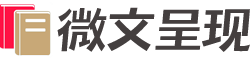 返回首页
返回首页